您好,登录后才能下订单哦!
这篇文章主要介绍了Win10预览版 Build 20215如何手动下载更新,具有一定借鉴价值,感兴趣的朋友可以参考下,希望大家阅读完这篇文章之后大有收获,下面让小编带着大家一起了解一下。
微软面向Dev通道(原Fast Ring)的Insider会员推动了新预览版,操作系统版本号Build 20215。稍稍有些遗憾的是,更新日志中并未提到任何功能特性层面的变化,取而代之的是BUG修复和稳定性改善。
具体来说,微软修复了安全程序挂起的BUG、修复了浏览存在大量排除目标的页面时安全程序崩溃的BUG、修复了使用还原点进行系统还原后Edge无法启动的问题、修复了使用韩文输入法等程序时文本光标处于开头的BUG、改善了语音输入的稳定性、修复了开始菜单不正确显示更新并重启等问题。
怎么将自己的电脑更新到Windows 10 Insider Preview Build 20215版系统呢?下面我们就来看看详细得劲调查。
▼ 更新前的系统版本
Windows 10 Insider Preview 20211.1000 (rs_prerelease)
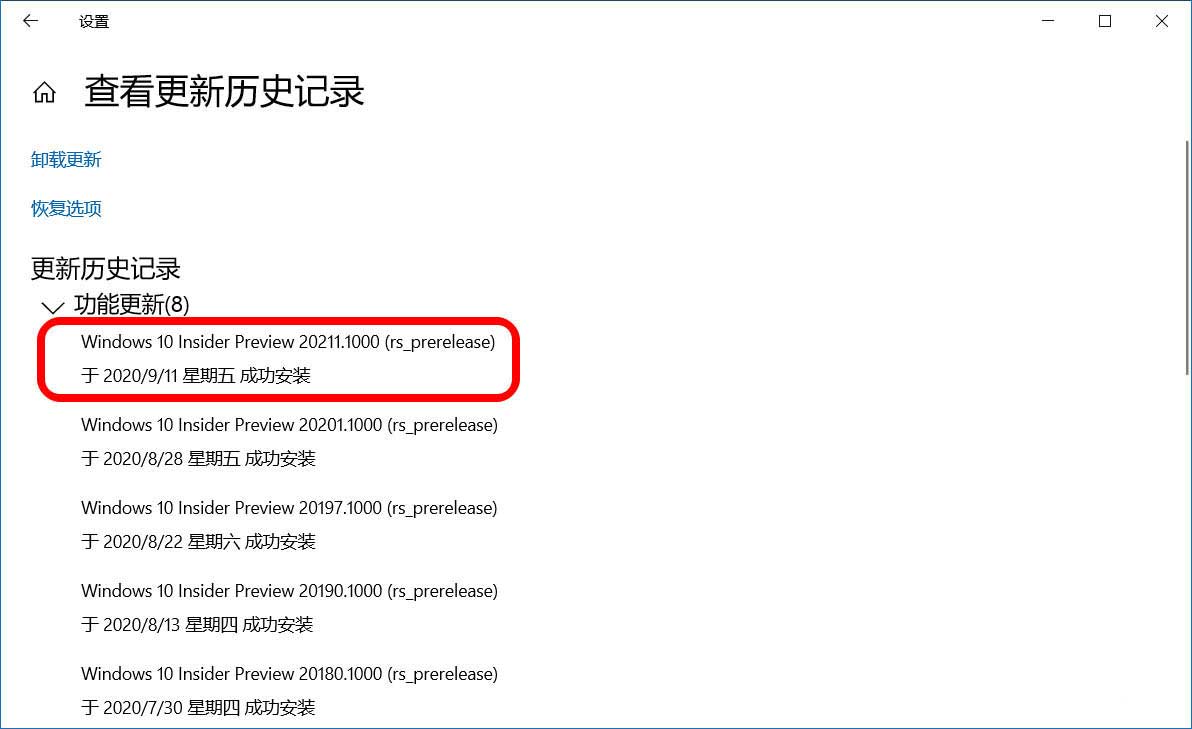
▼ 更新准备:
◆ 选择预览体验成员设置:Dev渠道
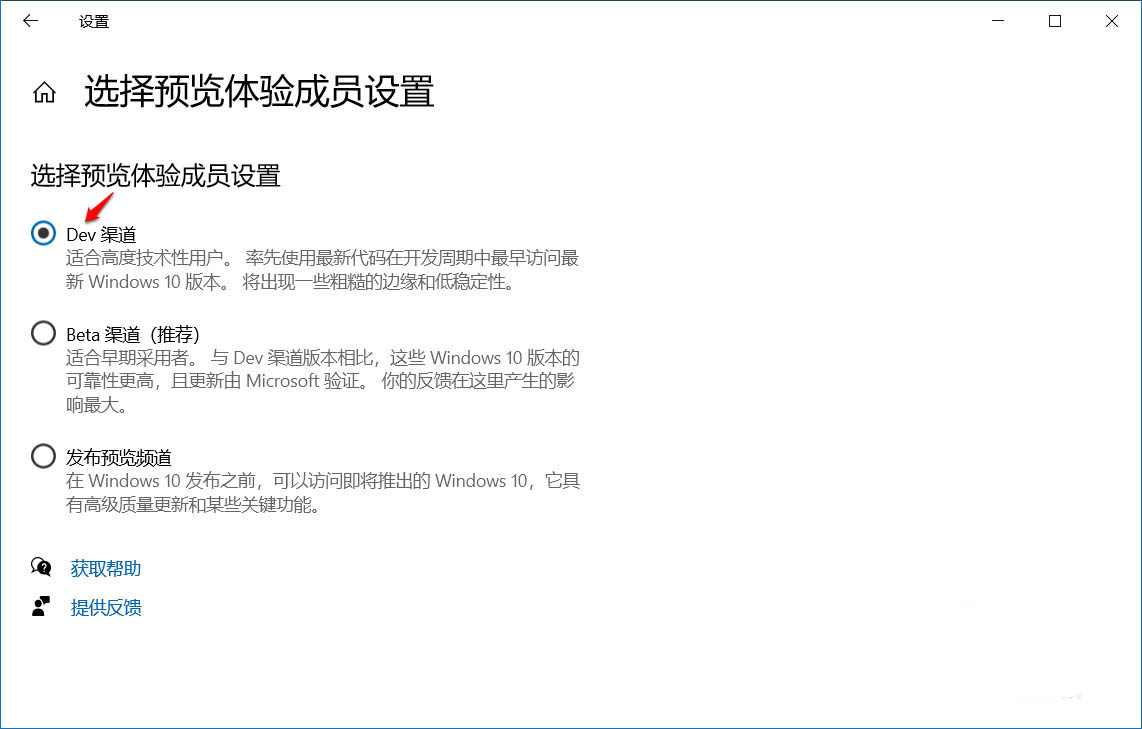
◆ 检查更新
进入 设置 - Windows 设置 - 更新和安全 - Windows 更新,点击:检查更新 - 正在检查更新;
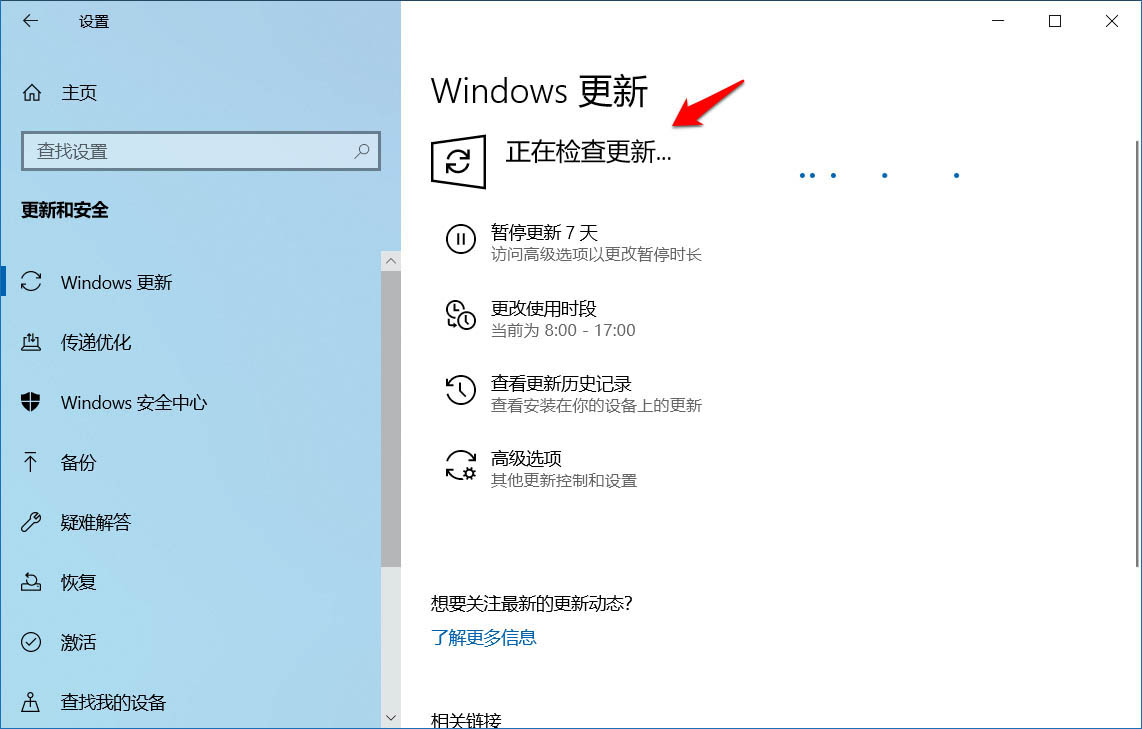
◆ 下载:
Windows 10 Insider Preview 20215.1000 (rs_prerelease)
状态:正在下载 0% ~ 100%

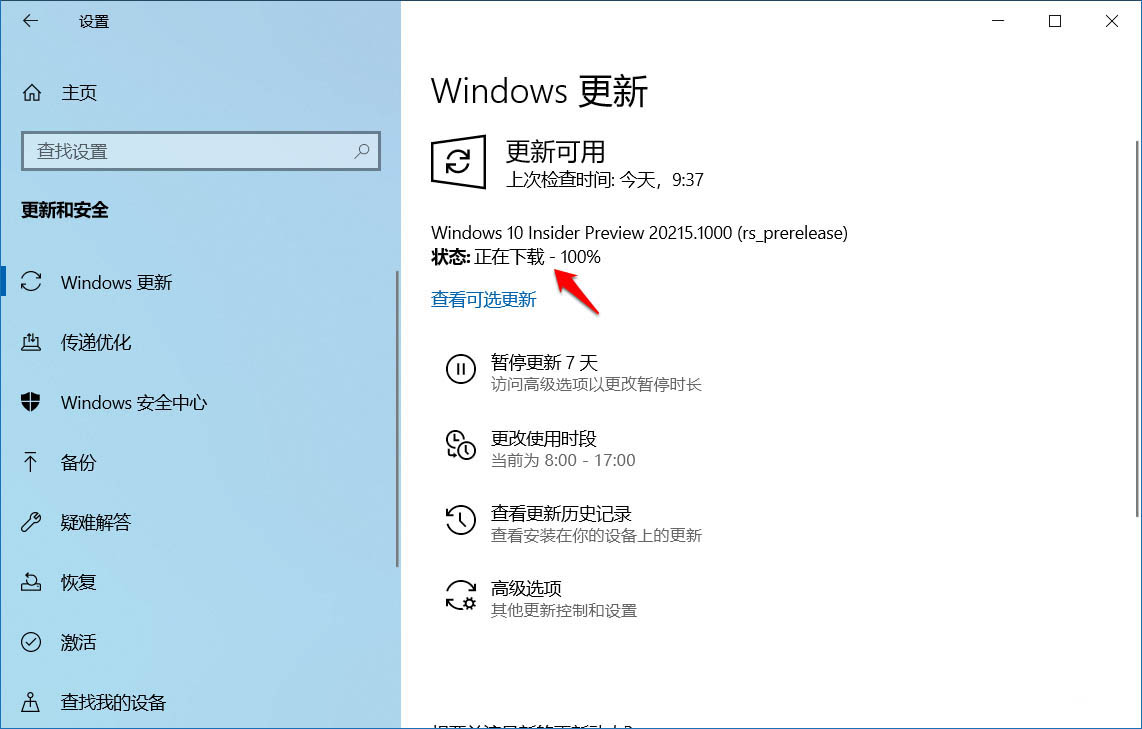
◆ 安装:
Windows 10 Insider Preview 20215.1000 (rs_prerelease)
状态:正在安装 0% ~ 100%
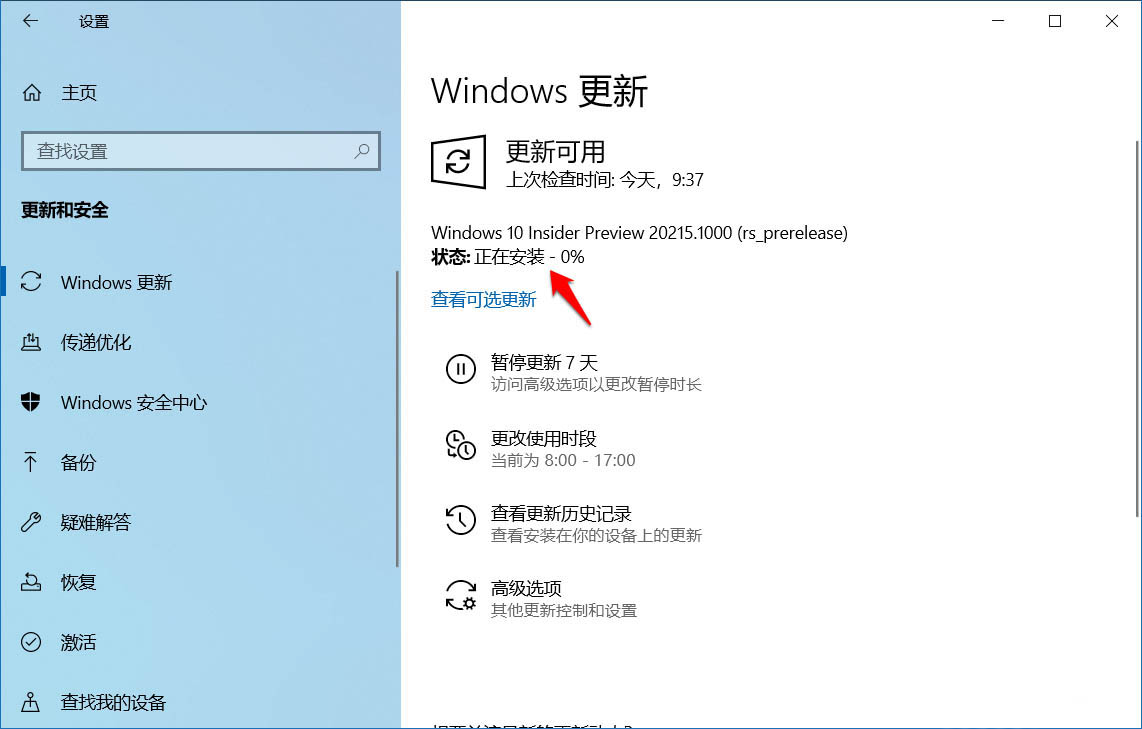
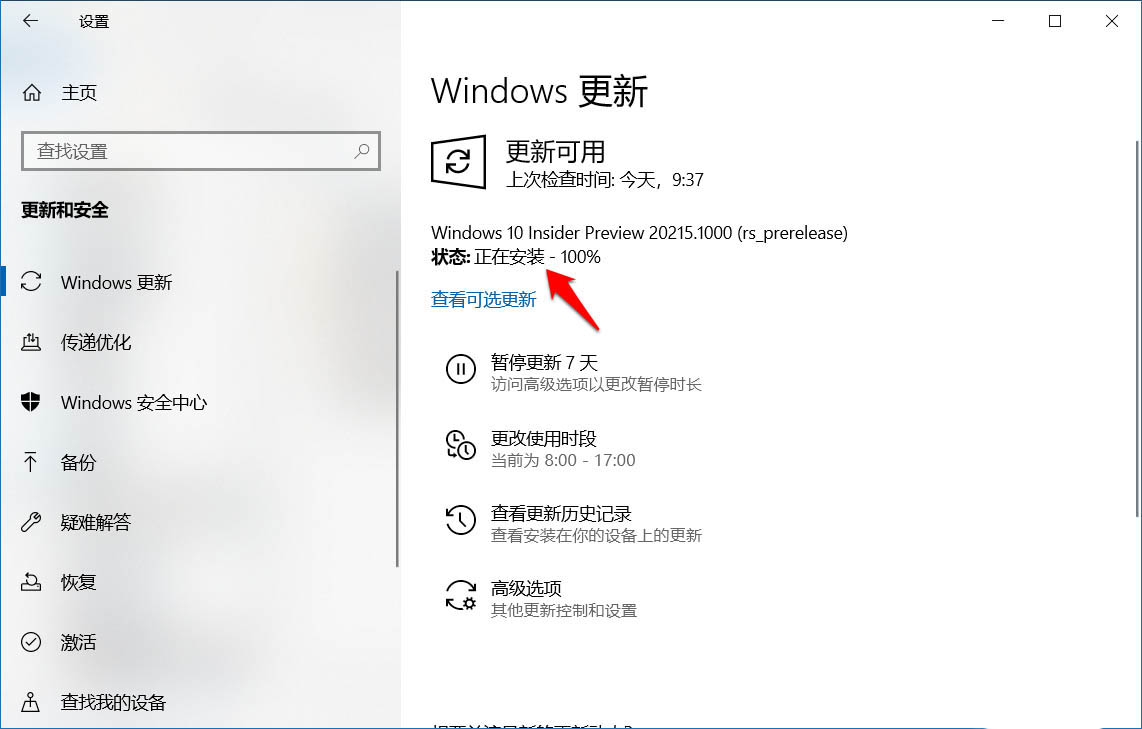
注意:此次更新,出现了一种新的现象。
即:正在下载或正在安装时,忽然又出现重新下载,原以为是出了什么问题,后来查看 C:\Windows\SoftwareDistribution\Download文件夹中文件后,才知道下载的又是新文件,所以在下载或安装过程中出现重新下载,也是正常的,我这次更新下载出现了三次。
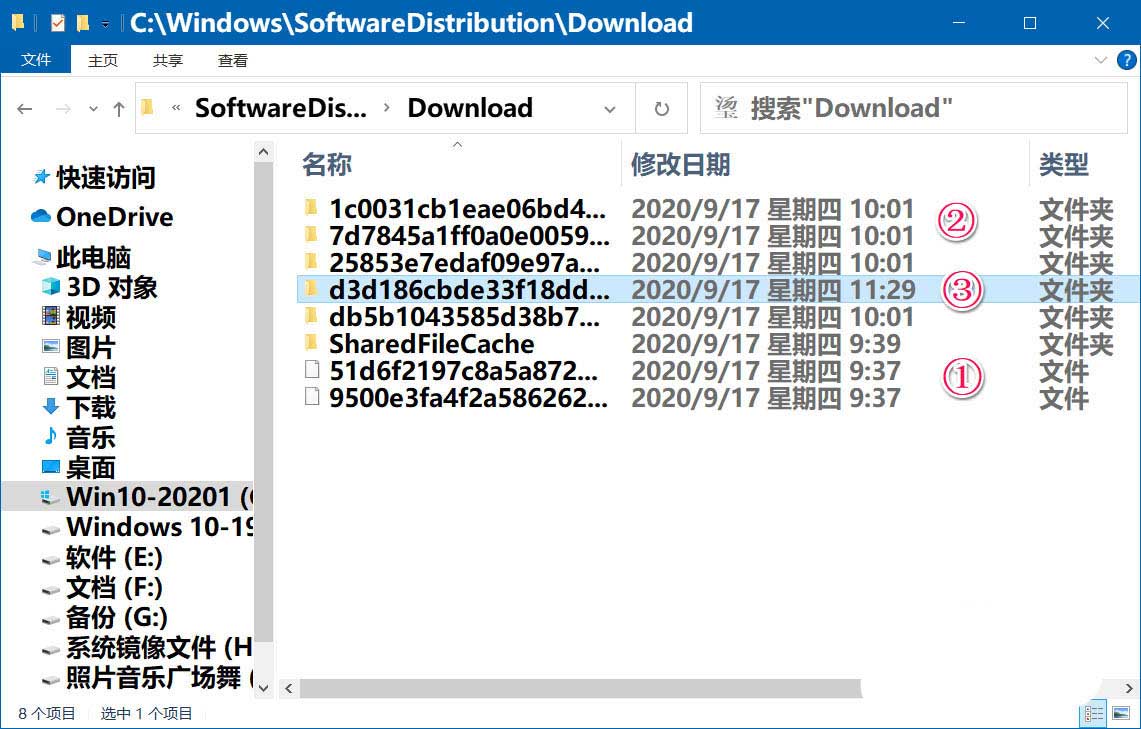
◆ 重启:
Windows 10 Insider Preview 20215.1000 (rs_prerelease)
状态:正在等待重启
点击:立即重新启动
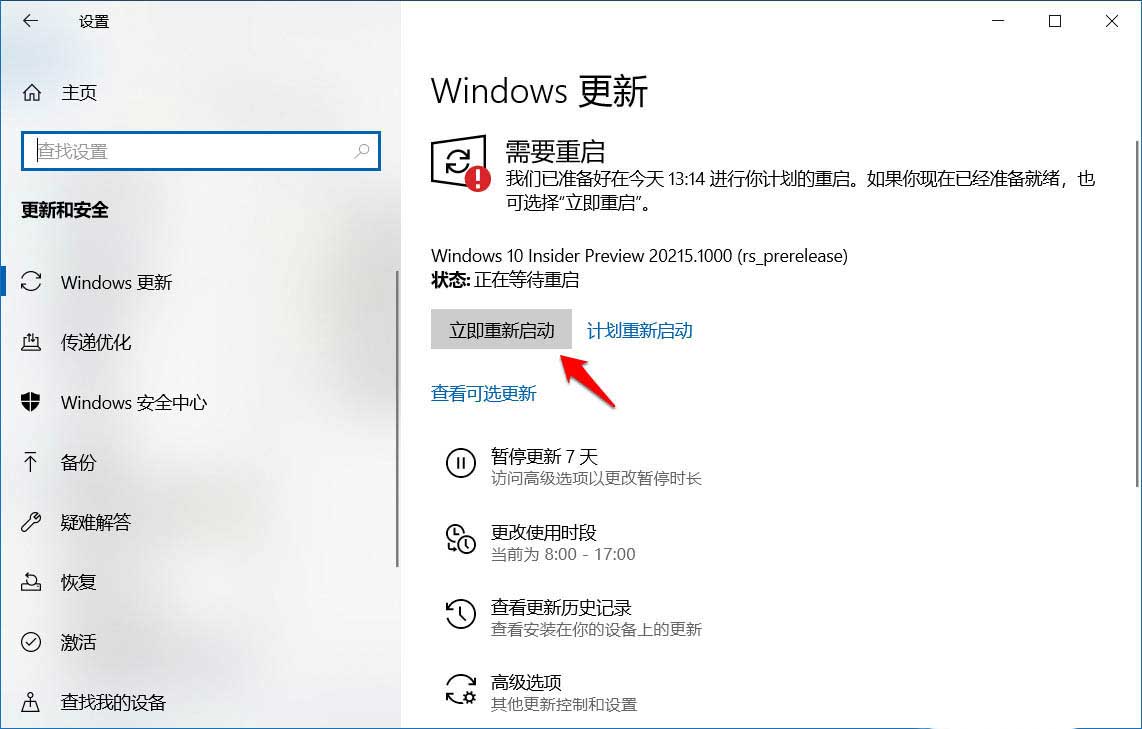
▼ 更新
我们点击重启后,实际上电脑并未重启,而是进入配置Windows 10更新。
◆ 正在配置Windows 10更新
状态:0% ~ 100%
电脑第 1 次重启;
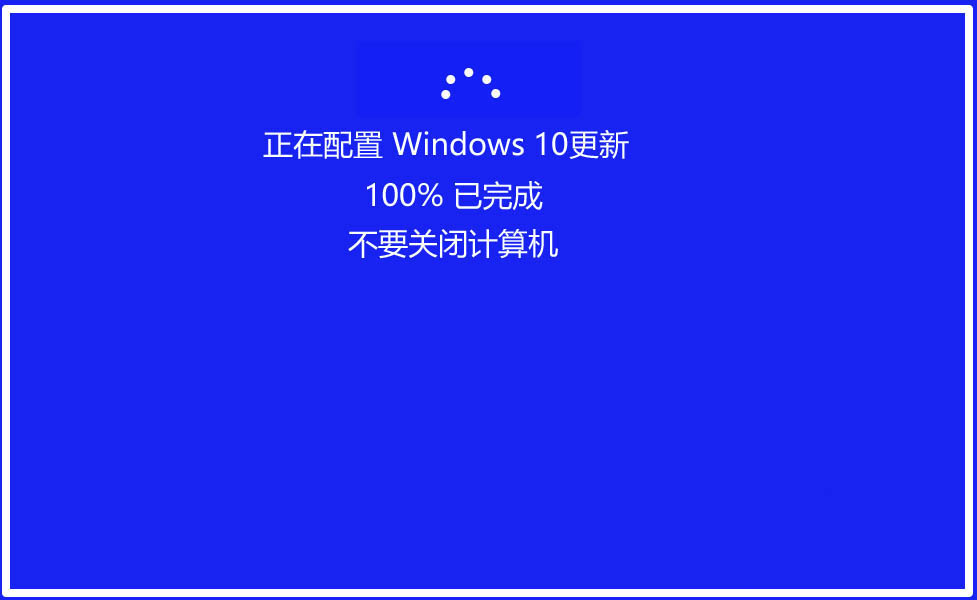
◆ 更新 Windows 10 Insider Preview 20215.1000 (rs_prerelease)系统
此次更新系统重启电脑又恢复了原来的模式,即:
0% ~ 30% 重启电脑
30% ~ 75% 重启电脑
75% ~ 100% 电脑重启;
更新过程中,重启电脑共4次。
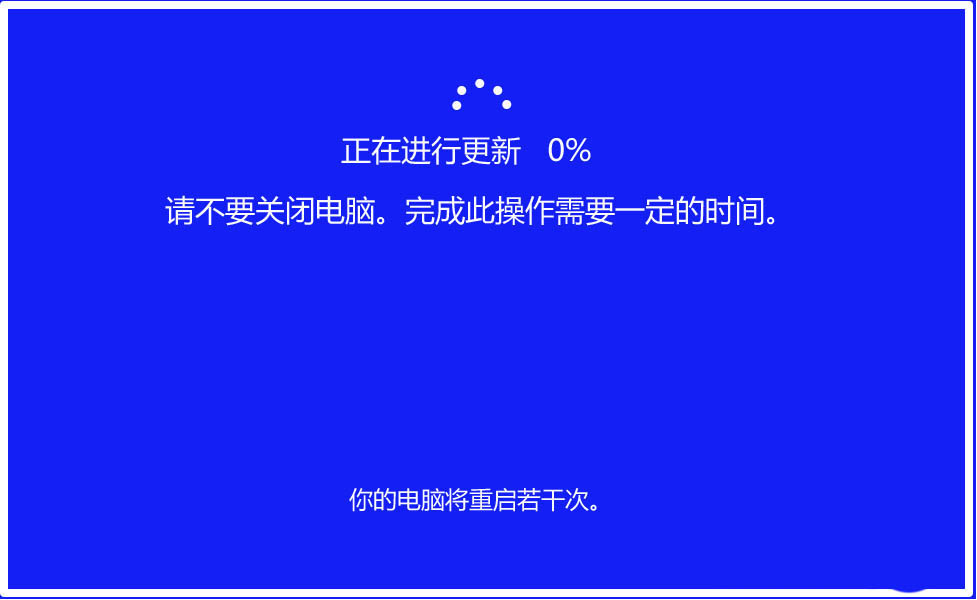
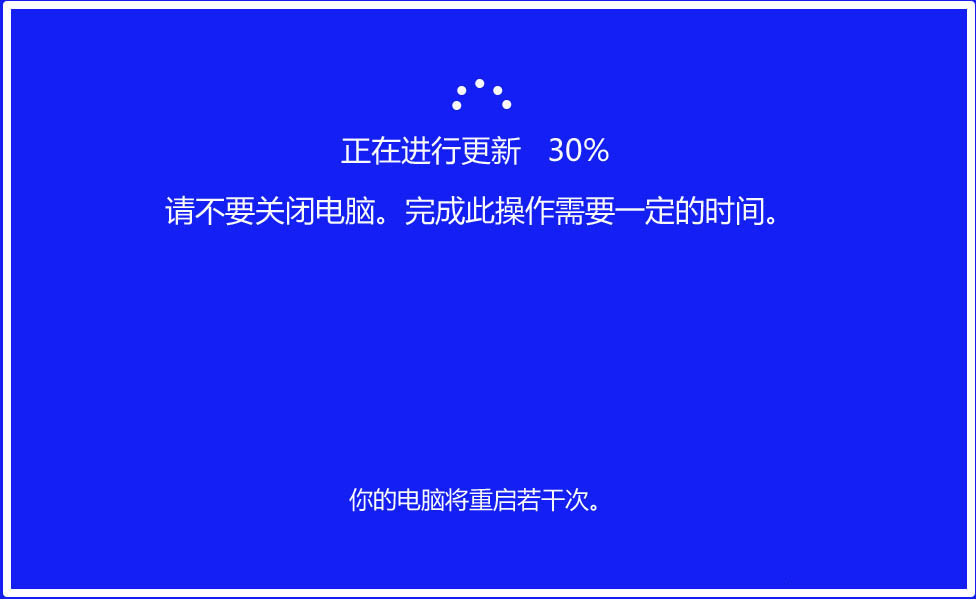
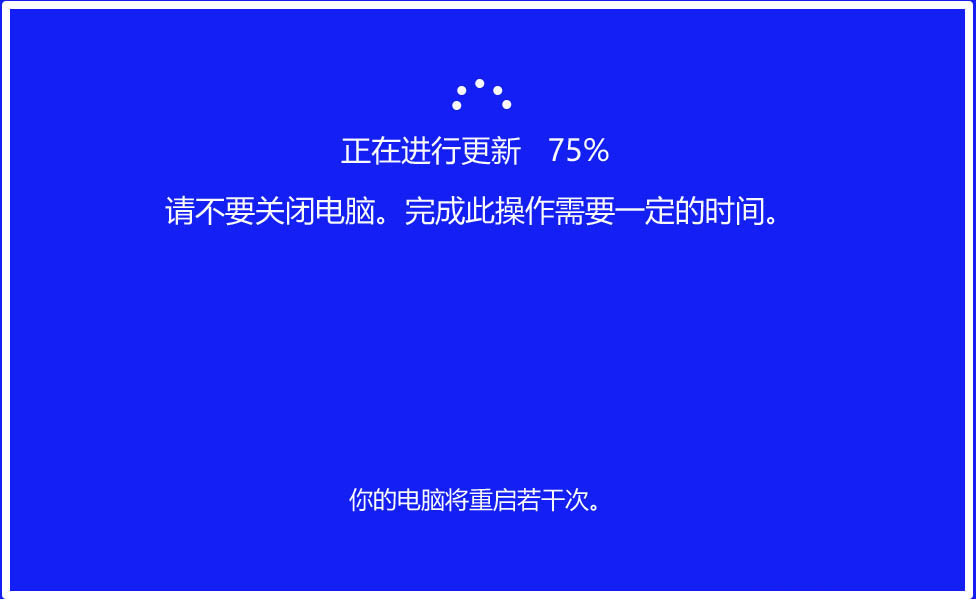
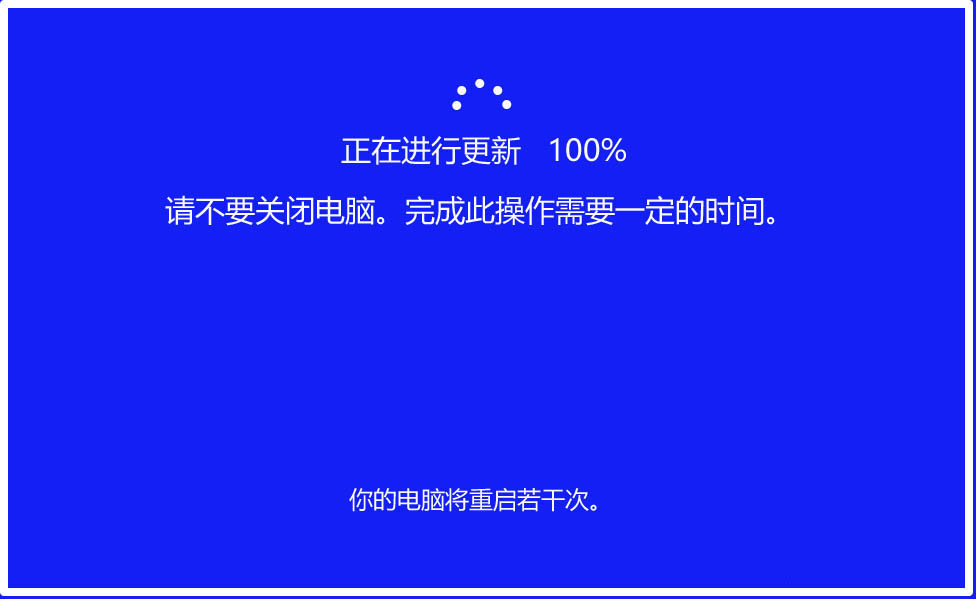
▼ 检查升级后系统版本
升级后的系统版本为:
Windows 10 Insider Preview 20215.1000 (rs_prerelease)
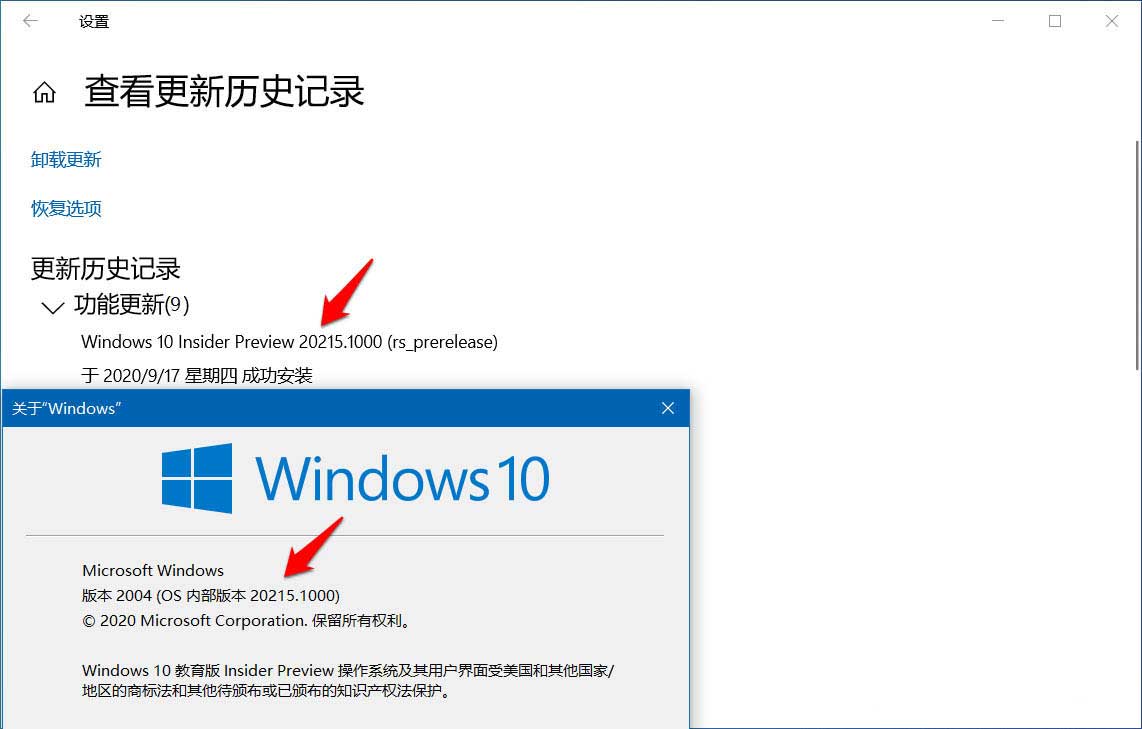
感谢你能够认真阅读完这篇文章,希望小编分享的“Win10预览版 Build 20215如何手动下载更新”这篇文章对大家有帮助,同时也希望大家多多支持亿速云,关注亿速云行业资讯频道,更多相关知识等着你来学习!
免责声明:本站发布的内容(图片、视频和文字)以原创、转载和分享为主,文章观点不代表本网站立场,如果涉及侵权请联系站长邮箱:is@yisu.com进行举报,并提供相关证据,一经查实,将立刻删除涉嫌侵权内容。